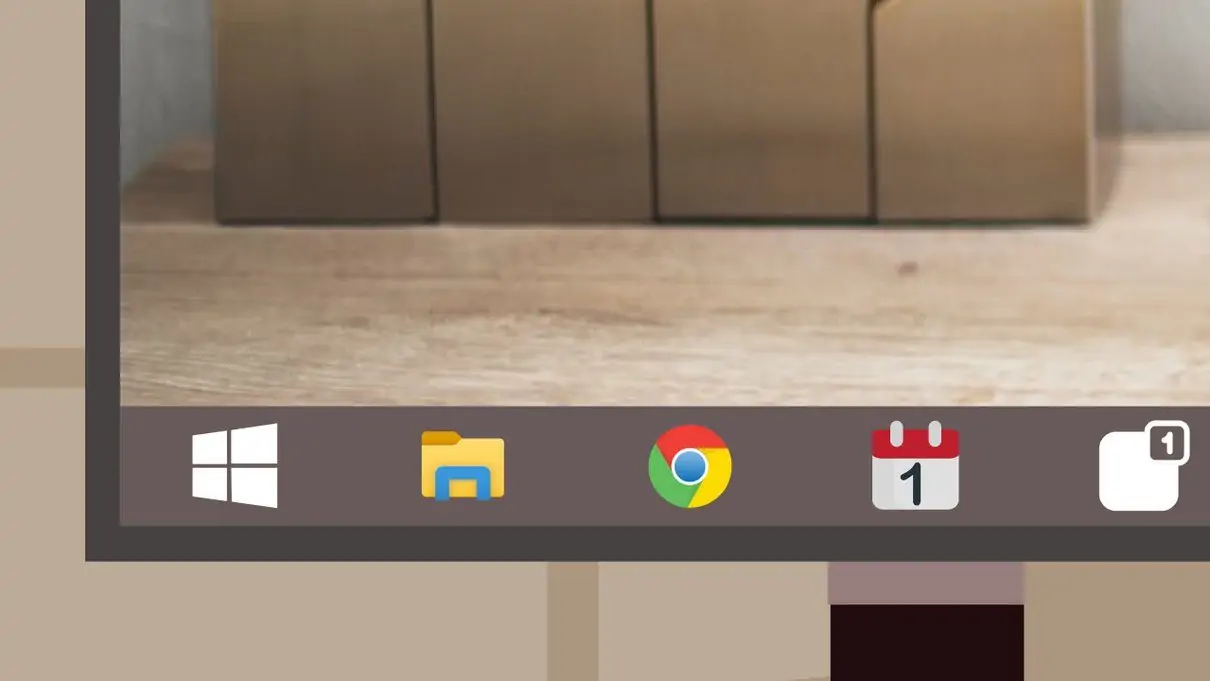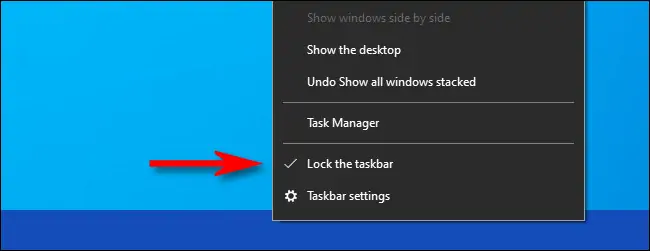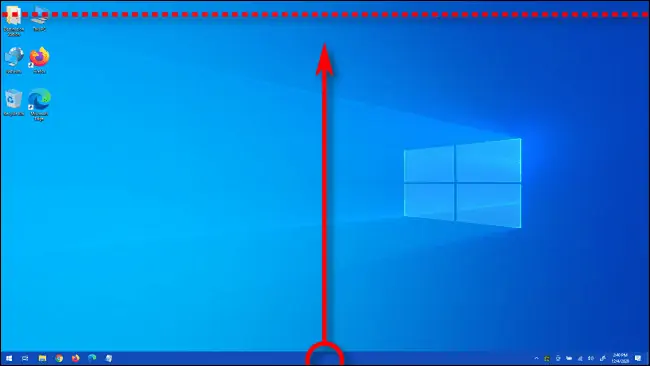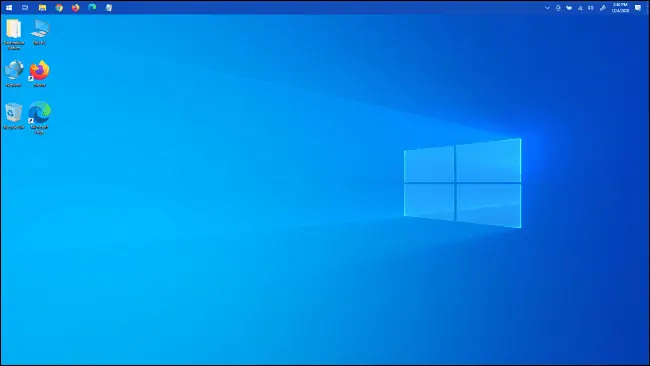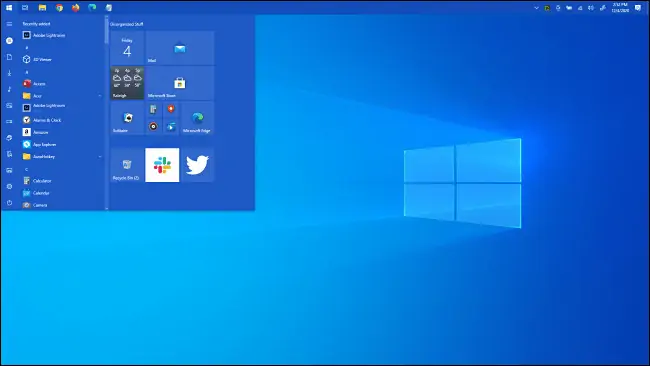نوار پایین صفحه در ویندوز، Taskbar یا نوار وظیفه نام دارد. آیکون برنامههایی که اجرا کردهاید و همینطور برنامههای پرکاربرد روی تسکبار قرار میگیرد و به کمک تسکبار میتوانید بین پنجرهی بازیها و برنامهها سوییچ کنید و همینطور موارد پرکاربرد را اجرا کنید. در صورت نیاز میتوانید تسکبار را به بالای صفحه جابجا کنید! در واقع برخی از کاربران ترجیح میدهند که این نوار کاربردی را در بالای صفحه ببینند.
در این مقاله روش منتقل کردن تسکبار به بالای صفحه نمایش را بررسی میکنیم که در ویندوز ۱۰ و همینطور نسخههای قدیمیتر ویندوز امکانپذیر است. با ما باشید.
موقعیت پیشفرض Taskbar، پایین صفحه است اما در مانیتورهای عریض، شاید قرار گرفتن آن در سمت چپ یا راست صفحه ایدهی بهتری باشد و سرعت کارها بیشتر شود. برخی از کاربران هم ترجیح میدهند که تسکبار در بالای صفحه قرار داشته باشد. سلیقهها متفاوت است و بسته به موقعیت سر کاربر نسبت به مانیتور و همینطور عادتهای کاربر، باید در مورد موقعیت تسکبار تصمیم گرفت، به خصوص که یکی از پرکاربردترین عناصر رابط کاربری ویندوز است.
نحوه جابجا کردن تسکبار به بالای صفحه
قبل از اینکه تسکبار را به ضلع دیگری از صفحه نمایش منتقل کنید، میبایست آن را از حالت قفلشده خارج کنید. برای این منظور کافی است روی تسکبار راستکلیک کرده و گزینهی Lock the taskbar را انتخاب کنید. اگر کنار این گزینه تیک وجود داشته باشد، تسکبار قفل است و جابجا نمیشود اما اگر تیک کنار این گزینه حذف شود، تسکبار قابلیت تغییر موقعیت و اندازه خواهد داشت.
پس از برداشتن تیک قفل تسکبار، میتوانید روی آن کلیک کنید و با نگه داشتن کلید چپ موس، موس را به لبهی بالای صفحه نمایش ببرید و سپس کلید چپ موس را رها کنید. به عبارت دیگر جابجا کردن تسکبار با روش درگ کردن انجام میشود و بسیار ساده است. قبل از رها کردن کلید چپ، پیشنمایشی از موقعیت و اندازهی جدید تسکبار هم ارایه میشود و در تصمیمگیری مفید است.
پس از رها کردن کلید چپ موس، تسکبار در موقعیت جدید قرار گرفته ولیکن برای جلوگیری از انتقال سهوی به پایین یا چپ و راست صفحه، بهتر است آن را مجدداً قفل کنید. به عبارت دیگر روی آن راستکلیک کرده و گزینهی Lock the taskbar را انتخاب نمایید.
زمانی که تسکبار در بالای صفحه قرار میگیرد، روش استفاده از آن با زمانی که در پایین صفحه است تفاوتی ندارد. البته منوی استارت رو به پایین باز میشود.
اما یک نکتهی مهم:
بد نیست در نمایشگرهای فوق عریض یا عریض که نسبت تصویر ۲۱ به ۹ یا بیشتر است، بررسی کنید که قرار گرفتن تسکبار در راست یا چپ صفحه چطور به نظر میرسد و آیا استفاده از آن به منظور سوییچ کردن بین پنجرهی برنامههای باز شده، سادهتر است یا خیر.
برای جابجا کردن تسکبار به چپ یا راست صفحه هم روش کار دقیقاً مشابه است و کافی است قفل تسکبار را بردارید و سپس با کلیک و درگ کردن آن به لبهی راست یا چپ، موقعیت تسکبار را عوض کنید.
و یک نکتهی مهم دیگر:
برخی از کاربران ویندوز ترجیح میدهند که موقعیت تسکبار در پایین یا بالای صفحه باشد اما ارتفاع آن نسبت به حالت پیشفرض، بیشتر شود و به عنوان مثال دو ردیف آیکون روی آن قرار بگیرد. برای تغییر دادن ارتفاع هم میبایست تیک قفل تسکبار را بردارید و سپس لبهی بالایی تسکبار را با موس بگیرید و درگ کنید.
howtogeekسیارهی آیتی